Google Chrome fehlt von Volume Mixer
Ich habe Windows 8.1 und Google Chrome fehlt in meinem Volume Mixer (es wird nicht angezeigt). Ich kann kein Audio von diesem Programm hören. Ich habe sowohl Flash-Audio (z. B. YouTube) als auch HTML5-Audio getestet. Ich kann Video ganz gut sehen.
Ich kann Audio von anderen Programmen hören, einschließlich anderer Webbrowser, vollkommen in Ordnung. Ich habe versucht, Chrome zu deinstallieren und neu zu installieren. Keine Würfel. Mein Mitarbeiter kann Audio perfekt auf seinem Computer hören.
Die wirklich seltsamerweise haben er und ich gestern gerade neue Windows 8-Computer bekommen, und mein vorheriger Computer hatte vor ein paar Wochen das gleiche Problem. Ich habe nicht versucht, es zu beheben, weil ich dieses bekommen habe. Ich benutze einen brandneuen Computer!
Gibt es eine Möglichkeit, Chrome in den Lautstärkeregler zu zwingen?
4 answers
Der Lautstärkemischer zeigt nur Anwendungen an, die über eine IAudioSession verfügen[1] offen.
Wenn Chrome nicht angezeigt wird, übernimmt möglicherweise eine andere Anwendung die exklusive Kontrolle über die Audioausgabe. Versuchen Sie in diesem Fall, diese Anwendung zu schließen/zu beenden oder die Option zur ausschließlichen Verwendung zu deaktivieren:
- Öffnen Sie die Systemsteuerung → Sound → Lautsprecher → Erweitert
- Check oder un-check
Allow applications to take exclusive control of this device - Testen Sie, ob Chrome beim Spielen angezeigt wird ein Ton
Warning: date(): Invalid date.timezone value 'Europe/Kyiv', we selected the timezone 'UTC' for now. in /var/www/agent_stack/data/www/techietown.info/template/agent.layouts/content.php on line 61
2013-12-21 05:30:08
Lautstärke pro Programm anpassen
Wenn Sie mit" Fehlt im Lautstärkeregler " einfach meinen, dass kein Ton erzeugt wird, überprüfen Sie das tatsächliche Lautstärkeregler-Applet. Ab Windows Vista können Sie mit Windows die Lautstärke jedes Programms individuell anpassen. Möglicherweise haben Sie die Lautstärke von Chrome auf ein unhörbares Niveau gesenkt und vergessen, es wieder anzuheben.
Sie können den Chrome-Mixer über den Link Mixer im Master-Volume-Mixer über das Audiosymbol im benachrichtigungsbereich (Abbildung 1) oder durch Ausführen (⊞Win+R) den vollen Mixer direkt mit dem Befehl sndvol32. Stellen Sie sicher, dass Chrome Geräusche macht (z. B. durch Abspielen eines Musikvideos auf YouTube mit der im Player maximal eingestellten Lautstärke), da es sonst nicht im vollen Mixer angezeigt wird.
Persistente Lautstärke pro Programm löschen
Wenn das nicht funktioniert (wenn Chrome beispielsweise einfach nicht im vollständigen Mixer angezeigt wird), ist möglicherweise Folgendes passiert dass der persistente Audiopegel für Chrome irgendwie hängen geblieben ist. Sie können versuchen, es manuell zurückzusetzen, indem Sie die Audioeinstellung von Chrome in der Registrierung suchen und löschen.
Windows behält die Einstellungen des Anwendungsvolumens im folgenden Registrierungsschlüssel bei:
HKCU\Software\Microsoft\Internet Explorer\LowRegistry\Audio\PolicyConfig\PropertyStore
Um die Einstellung von Chrome zu finden und zu löschen:
- Schließen Sie Chrome vollständig, um sicherzustellen, dass es kein aktives Audio hat (oder Sie müssen möglicherweise weiter von vorne beginnen).
- Öffnen Sie den Registrierungseditor ()+ R →
regedit). - Navigieren Sie zu der oben genannten Taste (
HKCU=HKEY_CURRENT_USER). - Suche (Ctrl+F oder Bearbeiten → Finden Sie) für den richtigen Zweig, indem Sie
chromeals Suchbegriff verwenden. - Sobald der Zweig gefunden wurde, drücken Sie die Registerkarte , um zum Zweig zu wechseln (oder klicken Sie im linken Bereich auf den Zweig). Es wird einen hexadezimal codierten Namen wie
65dcf42e_0. - Drücken Sie Delete (oder wählen Sie Edit → Delete), um den Chrome-Zweig zu löschen.
- Drücken Sie F3 (oder wählen Sie Edit → Find Next) und wiederholen Sie dies bei Bedarf (falls Sie Chrome von verschiedenen Orten aus ausgeführt haben).
- Jetzt müssen Sie den Dienst [[44]}Windows Audio [[45]} neu starten. Sie können dies tun, indem Sie neu starten oder das Snap-In Services (
services.msc) ausführen und mit der rechten Maustaste auf Windows Audio Service klicken und dannRestartauswählen.
Der Windows-Audiodienst sollte jetzt keine gespeicherte Audioeinstellungen für Chrome und das nächste Mal, wenn Chrome Geräusche macht, sollte dies bei voller Lautstärke geschehen und im vollen Mixer angezeigt werden.
Abbildung 1: Diagramm des Pfades zum vollständigen Windows Volume Mixer aus dem Infobereich
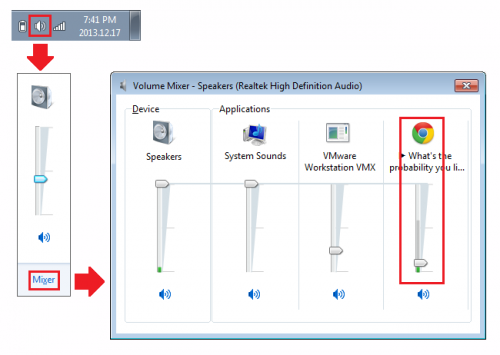
Warning: date(): Invalid date.timezone value 'Europe/Kyiv', we selected the timezone 'UTC' for now. in /var/www/agent_stack/data/www/techietown.info/template/agent.layouts/content.php on line 61
2013-12-18 02:36:56
Sie sollten sich den Lautstärkeregler ansehen, wenn Chrome Ton wiedergibt. Windows 8 kann manchmal nur Anwendungen anzeigen, die tatsächlich Ton erzeugen.
Stellen Sie sicher, dass Ihr Computer vollständig gepatcht ist, indem Sie in Windows Update auch das optionale installieren updates (die manchmal Treiber enthalten können). Stellen Sie auch sicher, dass Sie den neuesten Audiotreiber haben, vom Hersteller heruntergeladen (wenn möglich).
Stellen Sie sicher, dass Control Panel / Sound / Speakers / Configure auf Stereo gesetzt ist.
Abgesehen davon haben einige Leute gelöst ähnliche Probleme durch Deaktivieren von PepperFlash und stattdessen den Adobe Player installieren.
Eine alte Lösung für solche Probleme sollte sicherstellen, dass der RegistrierungsschlüsselHKEY_LOCAL_MACHINE\SOFTWARE\Microsoft\Windows NT\CurrentVersion\Drivers32
enthält ein Element mit dem Namen wavemapper mit dem Wert msacm32.drv.
Warning: date(): Invalid date.timezone value 'Europe/Kyiv', we selected the timezone 'UTC' for now. in /var/www/agent_stack/data/www/techietown.info/template/agent.layouts/content.php on line 61
2013-12-17 22:24:37
Versuche Chrome zurückzusetzen https://support.google.com/chrome/answer/3296214?hl=en. Wenn Sie die Synchronisierungsfunktion von Chrome verwenden, wurde die problematische Erweiterung oder Einstellung wahrscheinlich vom alten System übernommen.
Warning: date(): Invalid date.timezone value 'Europe/Kyiv', we selected the timezone 'UTC' for now. in /var/www/agent_stack/data/www/techietown.info/template/agent.layouts/content.php on line 61
2013-12-22 03:57:10